В некоторых случаях во время первичной настройки звуковой системы компьютера под управлением Виндовс 7 можно столкнуться с ошибкой «Не удалось воспроизвести проверочный звук Windows 7». Это уведомление появляется при попытке проверить работоспособность колонок или динамиков. Далее мы расскажем вам, почему возникает подобная ошибка, и как её исправить.
Причины появления ошибки
Отметим, что у рассматриваемой проблемы нет однозначно программной или аппаратной причины; она может появляться как по первой, так и второй, а реже — обоим. Однако можно выделить наиболее частые варианты, по которым проявляется эта ошибка:
- Неполадки звукового оборудования – как динамиков и колонок, так и звуковой карты;
- Ошибки в системных файлах – проверочный звук является системной мелодией Windows, при повреждении целостности которой может появиться уведомление о неудаче в её воспроизведении;
- Неполадки с драйверами звукового оборудования – как показывает практика, одна из самых частых причин проявления сбоя;
- Проблемы со службой «Windows Audio» – основной звуковой процесс ОС нередко работает с перебоями, вследствие которых и появляются многочисленные проблемы с воспроизведением звуков.
Кроме того, возможны неполадки с аудиоразъёмами или соединением аппаратных компонентов и материнской платы, либо неполадки на самой материнской плате. Иногда ошибка «Не удалось воспроизвести проверочный звук Windows 7» появляется и из-за деятельности вредоносного ПО.
Подробнее: Борьба с компьютерными вирусами
Варианты решения проблемы
Перед описанием способов устранения сбоя хотим предупредить – придётся действовать методом исключения: пробовать каждый из предложенных способов по очереди, и в случае неэффективности переходить к другим. Это нужно ввиду трудностей диагностики проблемы, о которых мы упоминали выше.
Способ 1: Перезапуск звукового устройства в системе
Windows 7 даже после чистой установки может работать нестабильно по самым разнообразным причинам. Иногда это проявляется в проблемах инициализации устройства, которые исправляются перезапуском через системную утилиту «Звук»
- Найдите в трее, расположенном на панели задач, иконку с изображением динамика и кликните по ней правой кнопкой мышки. В контекстном меню щёлкните по позиции «Устройства воспроизведения».
- Появится окошко утилиты «Звук». На вкладке «Воспроизведение» найдите устройство по умолчанию – оно соответствующим образом подписано, а его значок отмечен зелёной галочкой. Выделите его и щёлкните по нему ПКМ, затем воспользуйтесь вариант «Отключить».
- Через некоторое время (минуты будет достаточно) включите звуковую карту тем же способом, только на этот раз выберите опцию «Включить».
Попробуйте повторно провести проверку звука. Если мелодия проигрывается – причиной была некорректная инициализация девайса, и проблема решена. Если же ошибки нет, но звук всё равно отсутствует, попробуйте снова, но на этот раз внимательно наблюдайте за шкалой напротив имени звукового устройства – если на ней появляется изменение, но звука нет, то проблема носит явно аппаратный характер, и устройство нужно будет заменить.
В некоторых ситуациях для повторной инициализации девайс надо перезапустить через «Диспетчер устройств». Инструкция по этой процедуре есть в другом нашем материале.
Подробнее: Установка звуковых устройств на Windows 7
Способ 2: Проверка целостности системных файлов
Так как проверочный звук Виндовс 7 является системным файлом, произошедший с ним сбой может вызвать проявление рассматриваемой ошибки. Кроме того, файлы звукового модуля системы также могут быть повреждены, из-за чего и возникает сообщение «Не удалось воспроизвести проверочный звук Windows 7». Решением проблемы будет проверка целостности системных компонентов. Этой процедуре посвящена отдельная подробная статья, поэтому советуем с ней ознакомиться.
Подробнее: Проверяем целостность системных файлов в Windows 7
Способ 3: Переустановка драйверов звуковых устройств
Чаще всего сообщение о невозможности воспроизвести проверочный звук отображается при неполадках с файлами драйверов для звуковых устройств, обычно внешней карты. Проблема решается переустановкой служебного ПО указанных компонентов. Руководство вы найдёте по ссылке ниже.
Подробнее: Переустановка драйвера звукового устройства
Способ 4: Перезапуск службы «Windows Audio»
Вторая частая программная причина проявления ошибки с воспроизведением проверочной мелодии – неполадки со службой «Windows Audio». Они могут возникать вследствие программных сбоев в работе системы, действий зловредного ПО или вмешательства пользователя. Для корректной работы службу следует перезапустить – с методами совершения данной процедуры предлагаем ознакомиться в другом руководстве:
Подробнее: Запуск службы аудио на Windows 7
Способ 5: Включение звукового устройства в BIOS
Порой из-за сбоя системных настроек БИОС звуковой компонент может быть отключен, из-за чего в системе оно отображается, но все попытки взаимодействия с ним (в том числе и проверки работоспособности) невозможны. Решение данной неполадки очевидно – нужно перейти в BIOS и заново включить в нём контроллер воспроизведения аудио. Этому тоже посвящена отдельная статья на нашем сайте – ниже расположена ссылка на неё.
Подробнее: Запуск звука в BIOS
Заключение
Мы рассмотрели основные причины появления ошибки «Не удалось воспроизвести проверочный звук Windows 7», а также решения этой проблемы. Подводя итоги, хотим отметить, что если ни один из предложенных выше вариантов не работает – вероятнее всего, причина сбоя носит аппаратный характер, поэтому без похода в сервис не обойтись.
 lumpics.ru
lumpics.ru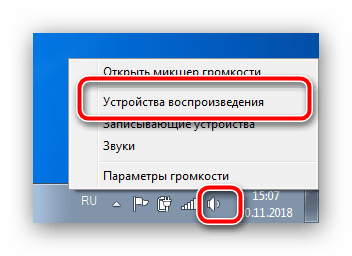
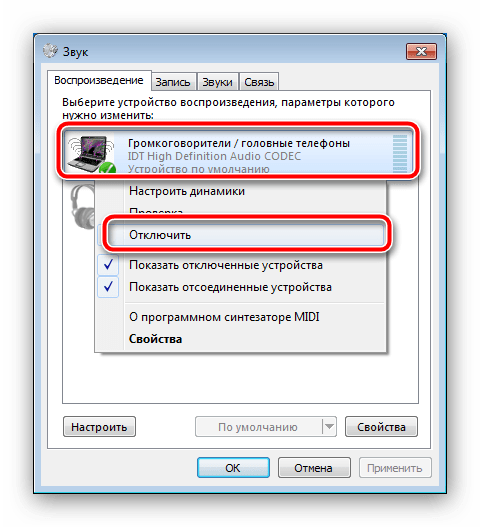
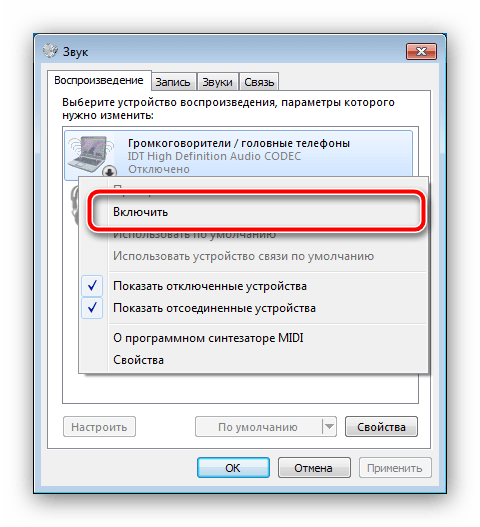
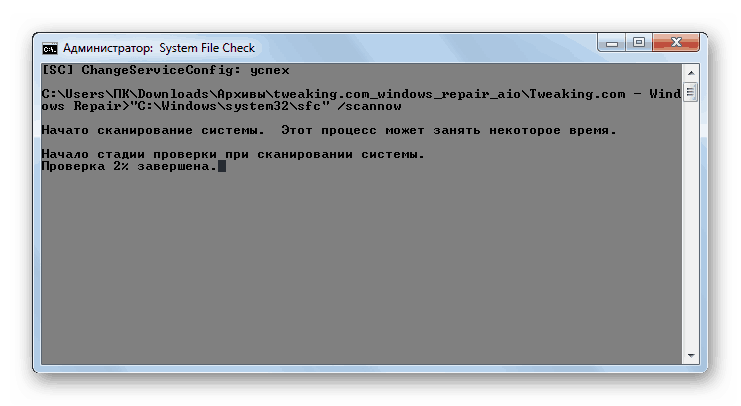
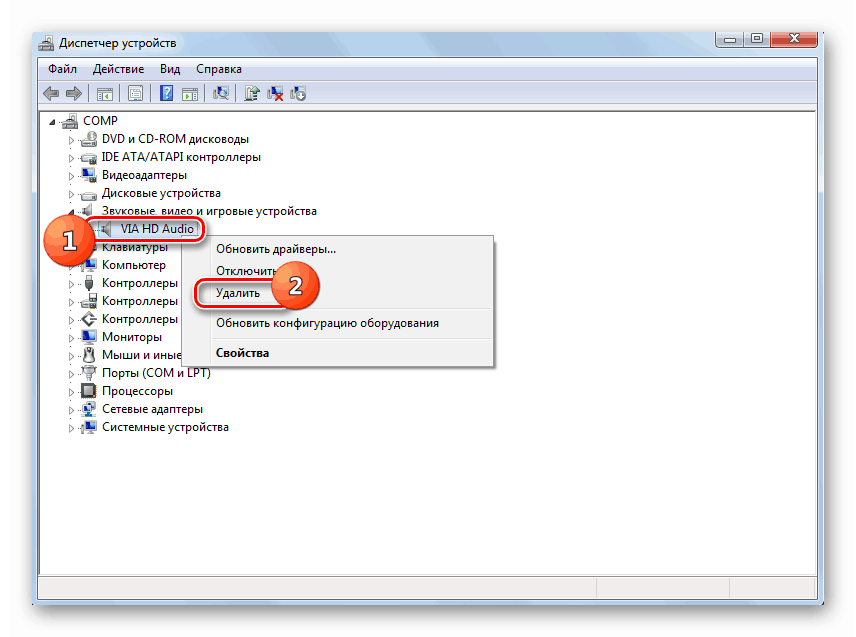
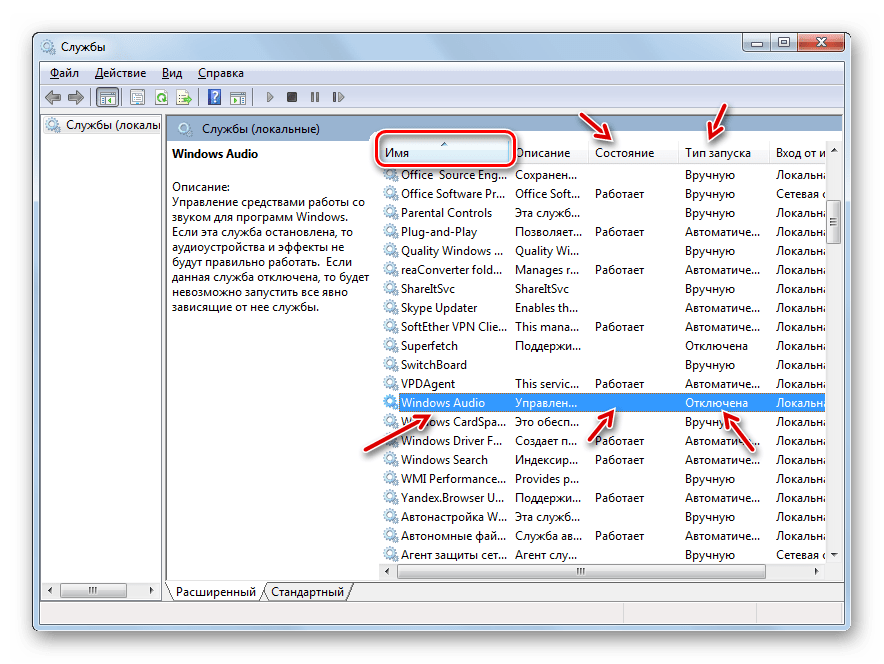
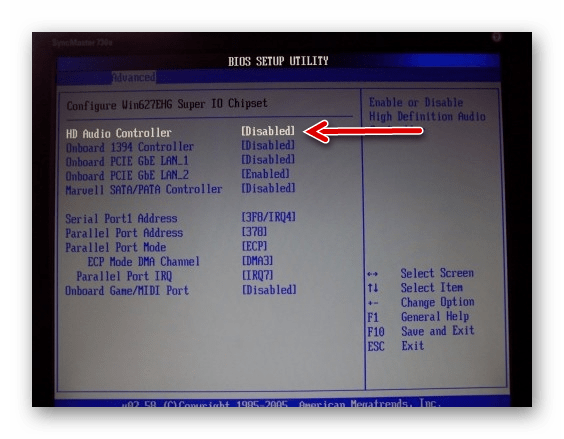





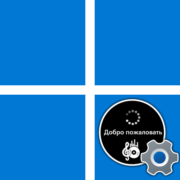



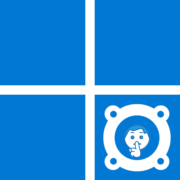



Перепробовал все варианты,звука на ПК нет,выдает ошибку,но вот есть одно но, у меня Биос с музыкальным сопровождением и в нем все работает нормально